belugaを使いこなそう:PC編
「belugaはとっても便利そうではございますが、わたくし諸般の事情によりFacebookのアカウントがございません。キリッ」という方に朗報です。
実はbelugaはFacebookのアカウントがなくても利用出来ます。iPhoneやAndroidからだと「Connect with facebook」で初期登録するしかありませんが、PCからはFacebookなしで初期登録が可能なんです。
それではやり方の説明:
まず、http://belugapods.com/ にアクセスしましょう。
右上に「Login」とあるので、そこをクリックします。
ログインページに行って、「Sign up Now!」をクリックします。
サインアップ画面で、名前、メールアドレス、電話番号(ログインに使う)と任意のパスワードを入れて「Sign up!」をクリック。
一度、登録完了したら、さっきのログイン画面から電話番号かメールアドレスでログイン出来るようになります。
さて、Pod一覧の上にある「+」ボタンをクリックして新しいPodを作りましょう。
- What:Podのタイトル
- Add Members:Podに加えたいメンバーのメールアドレス。
追加されると、相手に通知が行きます。相手がbelugaユーザーであれば驚くほど瞬時に通知が来ます。
Podへの返信はもちろんPCから出来ます。
このPCとモバイル端末のやりとりがシームレスに行えるっていう点が、実はなにげにbelugaのすごいところなんです。Skypeチャットも同様のことができますが、なんとなく不安定でリアルタイムじゃない時があります。
たとえば会社の緊急連絡網で安否確認なんかする場合に、発信側は社内のPCから詳細情報・連絡事項を送信、受信した社員はモバイル端末から位置情報添付で「了解」とだけ返信する、といった活用ができるでしょう。
私は、いざというときの為に安否連絡をとりたい人にはbelugaの利用を勧めています。
とは言っても自分の母親にfacebookのアカウントを取得させるのは至難の業。母のメールアドレスと電話番号はわかっているので、代わりにbelugaアカウントを作ってあげてログイン方法だけ教えておけば、「いざというときにはここを見て」というメールを送って印刷して台所にでも貼ってもらいます。
先日、この会社はFacebookに買収されたので、いつかはFacebookアカウント必須になるかもしれませんが、是非お試しあれ。
beluga関連記事一覧:
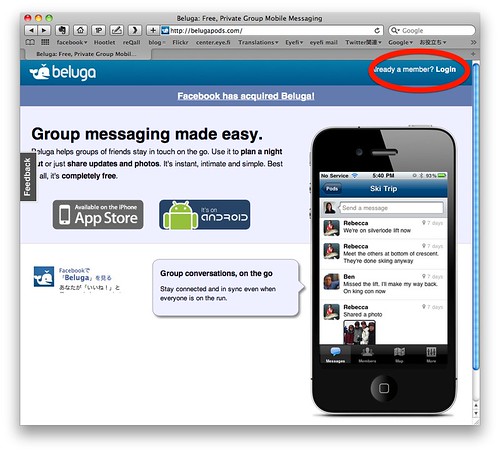
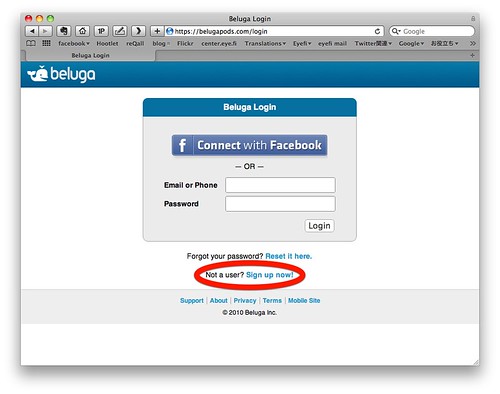
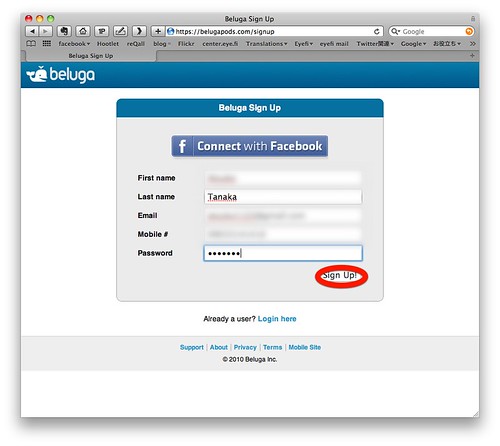
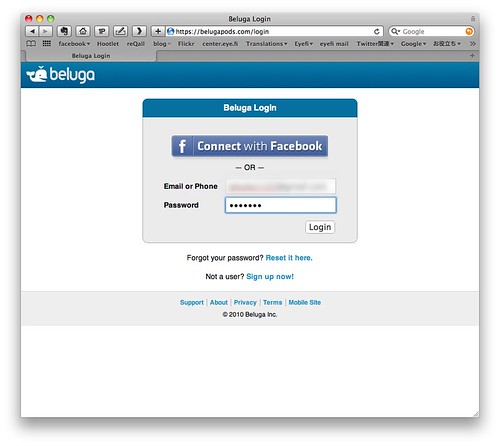
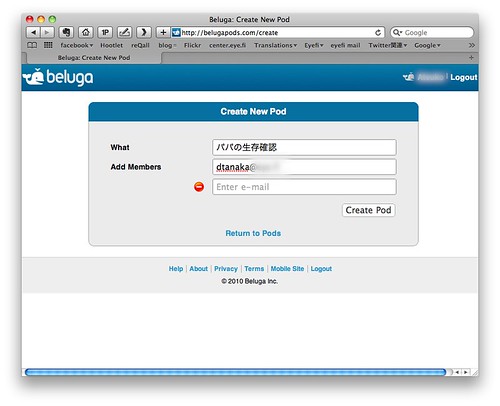
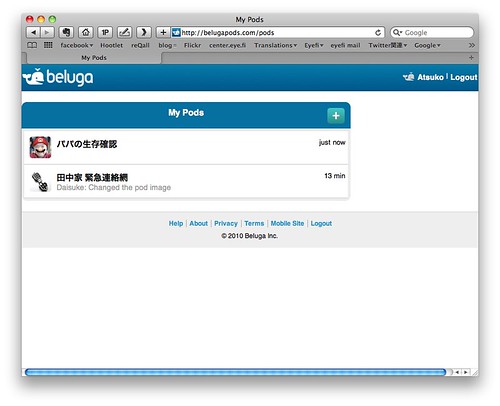
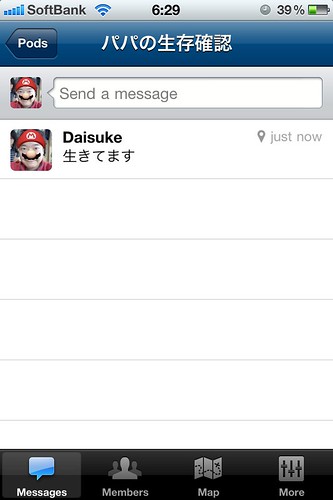
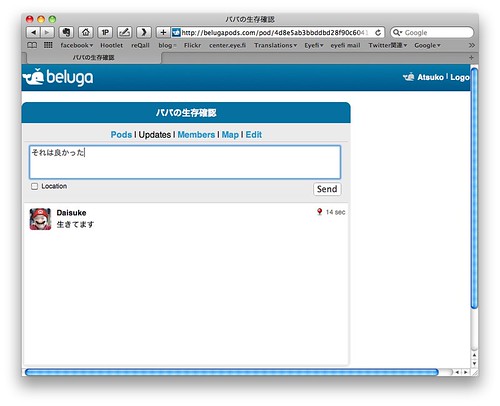
1件のコメント
ピンバック: